Nmap: Unterschied zwischen den Versionen
| Zeile 415: | Zeile 415: | ||
* https://www.elektronik-kompendium.de/sites/net/2103061.htm | * https://www.elektronik-kompendium.de/sites/net/2103061.htm | ||
* https://nmap.org/man/de/man-target-specification.html | * https://nmap.org/man/de/man-target-specification.html | ||
* https://nmap.org/man/de/man-output.html | |||
Version vom 25. Februar 2021, 14:34 Uhr
Network Mapper (nmap)
- ist ein freier Netzwerk-Scanner
Netzwerke scannen
Was ist Network Scanning?
- Netzwerke scannen und analysieren
- angeschlossene und aktiven Systeme erkennen
- Details zu Diensten, Konfigurationen und Versionen bestimmen
- Netzwerk-Inventarisierung
- Dienste-Aktualisierungen prüfen
- Überwachung von Betriebszeiten, Hosts oder Diensten
Syntax
nmap [Scan Type(n)] [Optionen] {Ziel}
Einfacher Portscan
nmap ohne Optionen
- Es geht darum herauszufinden, ob ein Port offen ist, welche Anwendung dahinter läuft und ob dort Sicherheitslücken und Schwachstellen zu vermuten sind.
- Ein einfacher Port-Scanner wird alle Ports pauschal in zwei oder drei Zustände einteilen:
- offen,
- geschlossen,
- gefiltert (offen/geschlossen).
Bedeutung der Ausgabe
- Der Zustand "Offen" bedeutet, dass eine Anwendung oder ein Dienst bereit ist TCP-Verbindungen oder UDP-Pakete auf diesem Port anzunehmen.
- Um Kommunikationsverbindungen betreiben zu können bedarf es offener Ports.
- Anzahl offener Ports begrenzen, um die Angriffsfläche so klein wie möglich zu halten.
- Offene Ports werden zusätzlich geschützt oder Verbindungsmöglichkeiten eingeschränkt.
- Der Zustand "Geschlossen" bedeutet, dass keine Anwendung und kein Dienst an diesem Port auf eingehende Datenpakete und Verbindungsversuche lauscht bzw. hört.
- Auf ihm sind keine Kommunikationsverbindungen möglich.
- Ein geschlossener Port ist nur so lange geschlossen, wie eine Anwendung auf diesen Port hört und Verbindungen und Pakete annimmt.
- Um offene, aber auch geschlossene Ports zu schützen, setzen Systemadministratoren einen Portfilter (Firewall) ein.
- So verhindert man z.B. die Verbindungsversuche durch Port-Scans.
- Ein Port-Scan soll nur den Zustand eines Ports ermitteln, aber keine echte Verbindung aufbauen.
- Weil er die dahinterliegende Anwendung nicht kennt, kann er nur Testpakete an einen Port schicken.
- Der Filter verhindert, dass diese Testpakete durchkommen.
- In der Regel werden diese Pakete verworfen.
- Dann kann für diesen Port weder der Status "offen" oder "geschlossen" gelten.
- Dafür gibt es den Zustand "gefiltert" oder "blockiert".
Ziele festlegen
- NMAP ist bei der Angabe des Scan-Ziels sehr flexibel.
- Das kann ein Domain-Name sein, eine IP-Adresse oder ein ganzes Subnetz.
Domain: www. XXX.XX IP-Adresse: 192.168.1.1 Subnetz: 192.168.1.1/24 Subnetz: 192.168.1.*
- Man sollte einen Port-Scan nicht auf ein ganzes Subnetz anwenden.
- Ein ganzes Subnetz zu scannen, kann sehr lange dauern, wenn die Hosts gefilterte Ports haben.
- Die Anzahl der Ports reicht von 1 bis 65.535.
- NMAP scannt standardmäßig nur etwa 1.000 der meistgenutzten Ports, die in der Datenbank "nmap-services" aufgelistet sind.
- Mit der Option "-F" (für engl. fast, dt. schnell) kann man den Port-Scan sogar auf die 100 meistgenutzten Ports beschränken.
- Interessante Ports scannen mit der Option "-p":
- Für den Port 22 verwendet man die Option "-p22".
- Für die Ports 22, 25 und 80 verwendet man die Option "-p22,25,80".
- Für die Ports von 1 bis 100 verwendet man die Option "-p-100".
- Für die Ports von 80 bis 88 verwendet man die Option "-p80-88".
- Für alle Ports über 60.000 verwendet man die Option "-p60000-".
- Alle Ports von 1 bis 65.535 scannen: Option "-p-".
Einzelne Rechner
- Der Zielbereich ist eine einzelne IP-Adresse
- Standardmäßig arbeitet Nmap mit IPv4 (es geht aber auch IPv6)
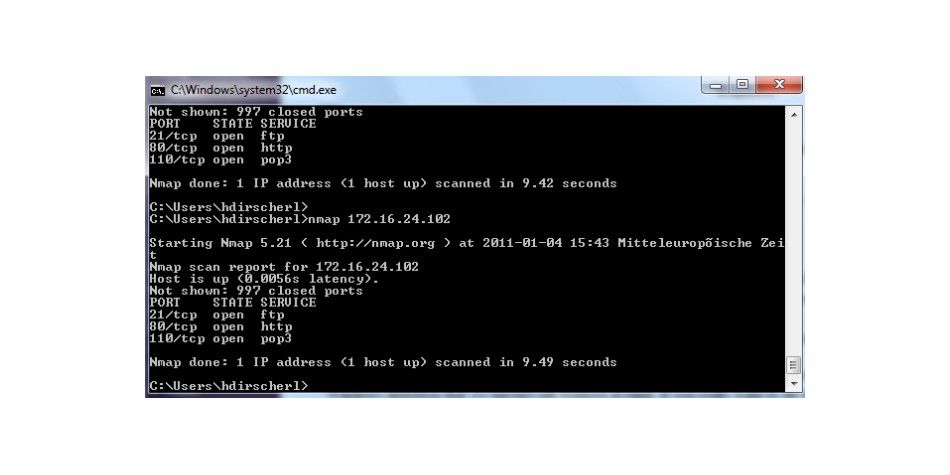
- Hier wurde ein Linux-PC von einem Windows-7-Rechner aus gescannt:
- nmap 172.16.24.102
- Die IP-Adresse gehört also dem Linux-Rechner, den wir mit Nmap auf offene Ports hin überprüfen.
- Das Ergebnis: Drei Ports sind offen; 21 für FTP, 80 für einen Webserver (in unserem Fall ein Apache) und 110 für POP3.
- 997 well known Ports erkennt Nmap als geschlossen.
Netzwerkbereiche
Bereich auswählen
- Nmap betrachtet alles in der Kommandozeile, was keine Option (oder ein Argument einer Option) ist, als Bezeichnung eines Zielhosts.
- Der einfachste Fall ist die Beschreibung einer IP-Zieladresse oder eines Zielhostnamens zum Scannen.
- Manchmal möchten Sie ein ganzes Netzwerk benachbarter Hosts scannen.
- Dafür unterstützt Nmap Adressen im CIDR-Stil.
- Sie können an eine IPv4-Adresse oder einen Hostnamen angefügt werden, und Nmap wird alle IP-Adressen scannen, bei denen die ersten <numbits> mit denen der gegebenen IP oder des gegebenen Hostnamens übereinstimmen.
- Z.B: würde 192.168.10.0/24 die 256 Hosts zwischen 192.168.10.0 (binär: 1100.0000.1010.1000.0000.1010.0000.0000) und 192.168.10.255 (binär: 1100.0000.1010.1000.0000.1010.1111.1111, inklusive) scannen.
- 192.168.10.40/24 würde genau dieselben Ziele scannen.
- Dadurch, dass der Host
scanme.nmap.org
die IP-Adresse 64.13.134.52 hat, würde die Angabe
scanme.nmap.org/16
die 65.536 IP-Adressen zwischen 64.13.0.0 und 64.13.255.255 scannen.
- Der kleinste erlaubte Wert ist /0, der das gesamte Internet scannt.
- Der größte Wert ist /32 und scannt lediglich den Host mit angegebenem Namen oder IP-Adresse, da alle Adressen-Bits festgelegt sind.
Teilbereich auswählen
- Die CIDR-Notation ist kurz, aber nicht immer flexibel genug.
- Möcht man z.B. 192.168.0.0/16 scannen, aber IPs auslassen, die mit .0 oder .255 enden, weil sie als Unternetzwerk und Broadcast-Adressen benutzt werden können.
- Nmap unterstützt das in Form einer Oktett-Bereichsadressierung.
- Statt eine normale IP-Adresse anzugeben, können Sie eine mit Kommata getrennte Liste von Zahlen oder Bereichen für jedes Oktett angeben.
- Z.B. überspringt 192.168.0-255.1-254 alle Adressen im Bereich, die mit .0 oder .255 enden, und 192.168.3-5,7.1 scannt die vier Adressen 192.168.3.1, 192.168.4.1, 192.168.5.1 und 192.168.7.1.
- Beide Bereichsgrenzen können weggelassen werden, die Standardwerte sind 0 für die linke und 255 für die rechte Grenze.
- Wenn Sie allein -benutzen, ist das identisch mit 0-255.
- Im ersten Oktett dann 0- benutzen, damit die Zielangabe nicht wie eine Kommandozeilenoption aussieht.
- Die Angabe 0-255.0-255.13.37 führt einen internetweiten Scan über alle IP-Adressen aus, die mit 13.37 enden.
- Diese Art von breiter Abtastung kann bei Internet-Umfragen und -Forschungen hilfreich sein.
IPv6
- IPv6-Adressen können nur durch ihre vollständige IPv6-Adresse oder ihren Hostnamen angegeben werden.
- CIDR und Oktettbereiche werden für IPv6 nicht unterstützt, weil sie selten nützlich sind.
Zielauswahl
- Auch wenn Ziele normalerweise in der Kommandozeile angegeben werden, gibt es auch die folgenden Optionen, um die Zielauswahl zu steuern:
-iL <inputfilename> (Eingabe aus einer Liste)
- Eine sehr lange Liste von Hosts in der Kommandozeile anzugeben ist oft sehr umständlich, kommt aber sehr häufig vor.
- Der DHCP-Server z.B. exportiert vielleicht eine Liste von 10.000 aktuellen Adresszuweisungen (engl. leases), die Sie scannen möchten.
- Möchte man alle IP-Adressen außer denjenigen scannen, um Hosts zu finden, die unautorisierte statische IP-Adressen benutzen.
- Die Liste der zu scannenden Hosts und übergibt deren Dateinamen als Argument zur Option -iL an Nmap.
- Die Einträge dürfen alle Formate haben, die Nmap auf der Kommandozeile akzeptiert (IP-Adresse, Hostname, CIDR, IPv6 oder Oktettbereiche).
- Alle Einträge müssen durch ein oder mehrere Leerzeichen, Tabulatoren oder Zeilenumbrüche getrennt sein.
- Wenn man einen Bindestrich (-) als Dateinamen angibt, liest Nmap die Hosts von der Standardeingabe statt aus einer normalen Datei.
-iR <num hosts> (zufällige Auswahl von Zielen)
Internetumfragen
- Für internetweite Umfragen und andere Forschungsaktivitäten möchte man Ziele vielleicht zufällig auswählen.
- Das kann man mit der Option -iR, die als Argument die Anzahl der zu erzeugenden IPs annimmt.
- Nmap lässt automatisch bestimmte unerwünschte IPs aus, wie solche in privaten, Multicast- oder unbesetzten Adressbereichen.
- Für einen endlosen Scan kann man das Argument 0 angeben.
Beispiele
- Befehl
nmap -sS -PS80 -iR 0 -p 80
sucht Webserver , auf denen man stöbern kann.
- Befehl
--exclude <host1>[,<host2>[,...]] (Ziele ausklammern)
gibt eine mit Kommata getrennte Liste von Zielen an, die vom Scan ausgeschlossen sein sollen, selbst wenn sie in den angegebenen Netzwerkbereich fallen.
- Die übergebene Liste benutzt die normale Nmap-Syntax und kann folglich Hostnamen, CIDR-Netzblöcke, Oktettbereiche usw. enthalten.
- Das kann nützlich sein, wenn das zu scannende Netzwerk hochkritische Server und Systeme enthält, die man nicht anfassen darf, weil sie bekanntermaßen ungünstig auf Port-Scans reagieren.
- Oder Unternetze, die von anderen Leuten administriert werden.
- Befehl
--excludefile<-exclude_file> (Liste aus Datei ausklammern)
- Das bietet dieselbe Funktionalität wie die Option --exclude.
- Unterschied: die ausgeklammerten Ziele in der mit Zeilenumbrüchen, Leerzeichen oder Tabulatoren getrennten Datei <exclude_file> statt auf der Kommandozeile angegeben werden.
Dienste identifizieren
- Die Ports 25/tcp, 80/tcp und 53/udp offen sind.
- Dank der Datenbank in nmap-services gibt Nmap noch aus, dass diese Ports wahrscheinlich jeweils zu einem Mailserver (SMTP), Webserver (HTTP) und Nameserver (DNS) gehören.
- Selbst wenn Nmap recht hat und auf dem Server im obigen Beispiel SMTP-, HTTP- und DNS-Server laufen, ist das nicht besonders viel an Information.
- Eine genaue Versionsnummer hilft bei der Bestimmung der Exploits, für die ein Server anfällig ist.
- Die Versionserkennung hilft Ihnen, an diese Information heranzukommen.
- Nachdem TCP- und/oder UDP-Ports mit einer der anderen Scan-Methoden entdeckt wurden, fragt die Versionserkennung diese Ports ab.
- Die Datenbank in nmap-service-probes enthält Testpakete für die Abfrage verschiedenster Dienste und Ausdrücke für den Vergleich und das Parsen der Antworten.
- Nmap versucht, das
- Dienstprotokoll zu bestimmen (z.B. FTP, SSH, Telnet, HTTP), aber auch
- Anwendungsnamen (z.B. ISC BIND, Apache httpd, Solaris telnetd),
- Versionsnummer,
- Hostnamen, Gerätetyp (z.B. Drucker, Router),
- die Betriebssystemfamilie (z.B. Windows, Linux) und manchmal verschiedene Details:
- etwa ob ein X-Server Verbindungen annimmt,
- die SSH-Protokollversion
- oder der KaZaA-Benutzername.
Zenmap
- Neben der textbasierten Variante gibt es noch die grafische Benutzeroberfläche NmapFE zur komfortablen Einstellung von Nmap.
- Wurde mittlerweile durch die Zenmap genannte GUI abgelöst.
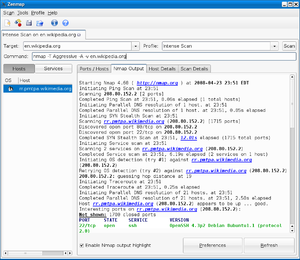
Ausgabe steuern
- Nmap erzeugt seine Ausgabe in fünf verschiedenen Formaten.
- Das Standardformat heißt interaktive Ausgabe und wird an die Standardausgabe (stdout) gesendet.
- Es gibt auch die normale Ausgabe, die ähnlich zur interaktiven Ausgabe ist, außer dass sie weniger Laufzeitinformation und Warnungen ausgibt
- Man geht davon aus, dass sie erst nach Abschluss des Scans analysiert wird und nicht, während er noch läuft.
- Die XML-Ausgabe ist eines der wichtigsten Ausgabeformate, da sie einfach nach HTML konvertiert, von Programmen wie Nmap-GUIs geparst oder in Datenbanken importiert werden kann.
- Die zwei verbleibenden Ausgabeformate sind die einfache grepbare[[1]] Ausgabe, in der die meiste Information über einen Zielhost in einer einzigen Zeile enthalten ist.
- Und sCRiPt KiDDi3 0utPUt für Benutzer, die sich selbst als root sehen.
Die interaktive Ausgabe ist standardmäßig vorgegeben und verfügt über keine eigenen Kommandozeilenoptionen, aber die anderen vier Formate benutzen dieselbe Syntax. Sie erwarten ein Argument, den Namen der Datei, in der die Ergebnisse gespeichert werden sollen. Es können mehrere Formate angegeben werden, aber jedes nur einmal. Vielleicht möchten Sie z.B. eine normale Ausgabe für eine eigene Untersuchung speichern und eine XML-Ausgabe desselben Scans für eine programmbasierte Analyse. Das erreichen Sie mit den Optionen -oX myscan.xml -oN myscan.nmap. Auch wenn in diesem Kapitel der Kürze wegen einfache Namen wie myscan.xml benutzt werden, empfehlen sich im Allgemeinen aussagekräftigere Namen. Welche Namen Sie wählen, ist Geschmackssache, aber ich benutze lange Namen, die das Scandatum und ein oder zwei Worte über den Scan enthalten, in einem Verzeichnis, das den Namen der gescannten Firma enthält.
Auch wenn diese Optionen Ergebnisse in Dateien speichern, gibt Nmap weiterhin die interaktive Ausgabe wie üblich auf die Standardausgabe aus. Zum Beispiel speichert der Befehl nmap -oX myscan.xml target XML in myscan.xml und füllt die Standardausgabe mit demselben interaktiven Ergebnis, wie es auch ohne Angabe von -oX der Fall wäre. Das können Sie ändern, indem Sie ein Minuszeichen als Argument für eines der Formate angeben. Dann schaltet Nmap die interaktive Ausgabe ab und gibt stattdessen Ergebnisse im gewünschten Format auf den Standardausgabestrom aus. Das heißt, der Befehl nmap -oX - target schreibt nur die XML-Ausgabe auf die Standardausgabe. Ernste Fehler werden weiterhin auf den normalen Standardfehlerstrom, stderr, ausgegeben.
Anders als bei anderen Nmap-Argumenten ist das Leerzeichen zwischen dem Options-Flag für eine Ausgabedatei (z.B. -oX) und dem Dateinamen oder Minuszeichen obligatorisch. Falls Sie die Leerzeichen weglassen und Argumente wie z.B. -oG- oder -oXscan.xml angeben, erzeugt Nmap aus Gründen der Rückwärtskompatibilität Ausgabedateien im normalen Format, die jeweils die Namen G- und Xscan.xml haben.
All diese Argumente unterstützen strftime-ähnliche Umwandlungen im Dateinamen. %H, %M, %S, %m, %d, %y und %Y sind alle exakt gleich wie in strftime. %T entspricht %H%M%S, %R entspricht %H%M und %D entspricht %m%d%y. Ein %, dem ein anderes Zeichen folgt, ergibt nur genau dieses Zeichen (%% ergibt ein Prozentzeichen). Also erzeugt -oX 'scan-%T-%D.xml' eine XML-Datei in der Form scan-144840-121307.xml.
Nmap bietet auch Optionen zur Steuerung der Scan-Ausführlichkeit und Optionen, um an Ausgabedateien anzuhängen, statt sie zu überschreiben. All diese Optionen werden unten beschrieben.
Nmap-Ausgabeformate
-oN <filespec> (normale Ausgabe)
Verlangt, dass eine normale Ausgabe in der angegebenen Datei gespeichert wird. Wie oben erwähnt, unterscheidet sich das leicht von der interaktiven Ausgabe.
-oX <filespec> (XML-Ausgabe)
Verlangt, dass eine XML-Ausgabe in der angegebenen Datei gespeichert wird. Nmap fügt eine DTD (Document Type Definition) hinzu, mit der XML-Parser Nmaps XML-Ausgabe validieren können. Diese ist vor allem für die Benutzung durch Programme gedacht, kann aber auch Menschen bei der Interpretation von Nmaps XML-Ausgabe helfen. Die DTD definiert die gültigen Elemente des Formats und zählt an vielen Stellen die dafür erlaubten Attribute und Werte auf. Die neueste Version ist immer unter https://nmap.org/data/nmap.dtd verfügbar.
XML bietet ein stabiles Format, das man mit Software leicht parsen kann. Solche XML-Parser sind für alle wichtigen Programmiersprachen wie C/C++, Perl, Python und Java gratis verfügbar. Manche Leute haben sogar Anbindungen für die meisten dieser Sprachen geschrieben, um speziell die Ausgabe und Ausführung von Nmap zu steuern. Beispiele sind Nmap::Scanner und Nmap::Parser für Perl in CPAN. In fast allen Fällen, in denen eine nicht-triviale Anwendung eine Schnittstelle zu Nmap benutzt, ist XML das bevorzugte Format.
Die XML-Ausgabe verweist auf ein XSL-Stylesheet, mit dem man die Ergebnisse als HTML formatieren kann. Am einfachsten benutzt man das, indem man einfach die XML-Ausgabe in einem Webbrowser wie Firefox oder IE lädt. Standardmäßig funktioniert das nur auf dem Rechner, auf dem Sie Nmap ausgeführt haben (oder auf einem, der ähnlich konfiguriert ist), weil der Pfad zu nmap.xsl darin festkodiert ist. Um portable XML-Dateien zu erzeugen, die auf allen mit dem Web verbundenen Rechnern als HTML angezeigt werden, können Sie die Optionen --webxml oder --stylesheet benutzen.
-oS <filespec> (ScRipT KIdd|3-Ausgabe)
Die Script-Kiddie-Ausgabe ist ähnlich zur interaktiven Ausgabe, mit dem Unterschied, dass sie nachbearbeitet ist, um die 'l33t HaXXorZ besser anzusprechen! Vorher haben sie wegen dessen konsistent richtiger Schreibweise und Buchstabierung auf Nmap herabgesehen. Humorlose Menschen sollten wissen, dass diese Option sich über Script Kiddies lustig macht, bevor sie mich dafür angreifen, dass ich „ihnen helfe“.
-oG <filespec> (grepbare Ausgabe)
Dieses Ausgabeformat wird zum Schluss beschrieben, weil es als überholt gilt. Das XML-Ausgabeformat ist wesentlich leistungsstärker und für erfahrene Benutzer fast genauso bequem. XML ist eim Standard, für den Dutzende hervorragender Parser verfügbar sind, während die grepbare Ausgabe nur mein eigener einfacher Hack ist. XML ist erweiterbar und kann neue Nmap-Eigenschaften unterstützen, die ich beim grepbaren Format aus Platzgründen oft weglassen muss.
Dessen ungeachtet ist die grepbare Ausgabe immer noch recht beliebt. Es ist ein einfaches Format, das pro Zeile einen Host auflistet und das mit Unix-Standardwerkzeugen wie grep, awk, cut, sed, diff und auch mit Perl auf triviale Weise durchsucht und geparst werden kann. Selbst ich benutze es für einmalige schnelle Tests in der Kommandozeile. Zum Beispiel kann man alle Hosts, auf denen der SSH-Port offen ist oder auf denen Solaris läuft, auf einfache Weise mit einem grep bestimmen, das die Hosts findet, umgeleitet in einen awk- oder cut-Befehl, der die gewünschten Felder ausgibt.
Die grepbare Ausgabe besteht aus Kommentaren (Zeilen, die mit einem # anfangen) sowie aus Zielzeilen. Eine Zielzeile enthält eine Kombination aus sechs benannten Feldern, durch Tabulatoren getrennt, gefolgt von einem Doppelpunkt. Diese Felder lauten Host, Ports, Protocols, Ignored State, OS, Seq Index, IP ID und Status.
Das wichtigste dieser Felder ist im Allgemeinen Ports, das Details zu einem interessanten Port enthält. Es ist eine mit Kommata getrennte Liste von Port-Einträgen, wobei jeder Eintrag einen interessanten Port darstellt und aus sieben mit Schrägstrichen (/) getrennten Unterfeldern besteht. Diese Unterfelder lauten: Port number, State, Protocol, Owner, Service, SunRPC info und Version info.
Wie bei der XML-Ausgabe kann diese Manpage auch hier nicht das vollständige Format dokumentieren. Eine detailliertere Betrachtung des grepbaren Ausgabeformats in Nmap finden Sie from https://nmap.org/book/output-formats-grepable-output.html.
-oA <basename> (Ausgabe in allen Formaten)
Aus Gründen der Bequemlichkeit können Sie Scan-Ergebnisse mit -oA <basename> gleichzeitig in normalem, in XML- und in grepbarem Format speichern. Sie werden jeweils in <basename>.nmap, <basename>.xml und <basename>.gnmap, gespeichert. Wie in den meisten Programmen können Sie vor den Dateinamen ein Präfix mit einem Verzeichnispfad darin setzen, z.B. ~/nmaplogs/foocorp/ unter Unix oder c:\hacking\sco unter Windows.
Optionen für Ausführlichkeit und Debugging
-v (größere Ausführlichkeit)
Erhöht die Ausführlichkeit, d.h. Nmap gibt mehr Informationen über den laufenden Scan aus. Offene Ports werden angezeigt, direkt nachdem sie gefunden werden, und es werden Schätzungen für die Dauer bis zur Fertigstellung angegeben, falls Nmap meint, dass ein Scan mehr als ein paar Minuten benötigt. Noch mehr Information erhalten Sie, wenn Sie diese Option zweimal oder noch öfter angeben.
Die meisten Änderungen betreffen nur die interaktive Ausgabe, manche betreffen auch die normale und die Script-Kiddie-Ausgabe. Die anderen Ausgabearten sind für die Weiterverarbeitung durch Maschinen gedacht, d.h. Nmap kann in diesen Formaten standardmäßig alle Details angeben, ohne einen menschlichen Leser zu ermüden. Allerdings gibt es in den anderen Modi einige Änderungen, bei denen die Ausgabegröße durch Weglassen einiger Details erheblich reduziert werden kann. Zum Beispiel wird eine Kommentarzeile in der grepbaren Ausgabe, die eine Liste aller gescannten Ports enthält, nur im wortreichen Modus ausgegeben, weil sie ziemlich lang werden kann.
-d [level] (erhöhe oder setze Debugging-Stufe)
Wenn nicht einmal der wortreiche Modus genug Daten für Sie liefert, können Sie beim Debugging noch wesentlich mehr davon bekommen! Wie bei der Ausführlichkeits-Option (-v) wird auch das Debugging mit einem Kommandozeilen-Flag eingeschaltet (-d), und die Debug-Stufe kann durch eine mehrfache Angabe gesteigert werden. Alternativ dazu können Sie eine Debug-Stufe auch als Argument an -d übergeben. So setzt z.B. -d9 die Stufe neun. Das ist die höchste verfügbare Stufe, die Tausende von Zeilen produziert, sofern Sie keinen sehr einfachen Scan mit sehr wenigen Ports und Zielen ausführen.
Eine Debugging-Ausgabe ist sinnvoll, wenn Sie einen Fehler in Nmap vermuten oder wenn Sie einfach verwirrt darüber sind, was und warum Nmap etwas genau macht. Da dieses Merkmal überwiegend für Entwickler gedacht ist, sind Debug-Zeilen nicht immer selbsterklärend. Vielleicht bekommen Sie etwas wie: Timeout vals: srtt: -1 rttvar: -1 to: 1000000 delta 14987 ==> srtt: 14987 rttvar: 14987 to: 100000. Wenn Sie eine Zeile nicht verstehen, ist Ihre einzige Zuflucht, sie zu ignorieren, im Quellcode nachzuschauen oder Hilfe auf der Entwicklerliste (nmap-dev). zu erfragen. Manche Einträge sind selbsterklärend, aber je höher die Debug-Stufe ist, desto obskurer werden die Meldungen.
--reason (Gründe für Host- und Portzustände)
Gibt die Gründe an, warum ein Port auf einen bestimmten Zustand gesetzt wurde und warum ein Host als ein- oder ausgeschaltet betrachtet wird. Diese Option zeigt die Paketart an, die einen Port- oder Hostzustand ermittelt hat, z.B. ein RST-Paket von einem geschlossenen Port oder ein Echo Reply von einem eingeschalteten Host. Die Information, die Nmap angeben kann, hängt von der Art des Scans oder Pings ab. Der SYN-Scan und der SYN-Ping (-sS und -PS) sind sehr detailliert, aber der TCP-Connect-Scan (-sT) wird durch die Implementierung des connect-Systemaufrufs beschränkt. Dieses Merkmal wird automatisch von der Debug-Option (-d) aktiviert, und die Ergebnisse werden auch dann in XML-Protokolldateien gespeichert, wenn diese Option gar nicht angegeben wird.
--stats-every
Gibt periodisch eine Timing-Statusmeldung nach einem Intervall der Länge
--packet-trace (gesendete und empfangene Pakete und Daten mitverfolgen)
Bewirkt, dass Nmap für jedes gesendete oder empfangene Paket eine Zusammenfassung ausgibt. Das wird bei der Fehlersuche oft gemacht, ist aber auch eine willkommene Methode für Neulinge, um genau zu verstehen, was Nmap unter der Oberfläche macht. Um zu verhindern, dass Tausende von Zeilen ausgegeben werden, möchten Sie vielleicht eine beschränkte Anzahl zu scannender Ports angeben, z.B. mit -p20-30. Wenn Sie nur wissen möchten, was im Versionserkennungssubsystem vor sich geht, benutzen Sie stattdessen --version-trace. Wenn Sie nur an einer Script-Mitverfolgung interessiert sind, geben Sie --script-trace an. Mit --packet-trace erhalten Sie all das zusammen.
--open (zeige nur offene (oder möglicherweise offene) Ports an)
Manchmal interessieren Sie sich nur für Ports, mit denen Sie tatsächlich eine Verbindung herstellen können (offene Ports), und wollen Ihre Ergebnisse nicht mit anderen Ports überhäufen, die geschlossen, gefiltert und geschlossen|gefiltert sind. Die Ausgabe wird normalerweise nach dem Scan mit Werkzeugen wie grep, awk und Perl angepasst, aber dieses Merkmal wurde auf überwältigend vielfachen Wunsch hinzugefügt. Geben Sie --open an, um nur offene, offene|gefilterte und ungefilterte Ports zu sehen. Diese drei Ports werden ganz wie gewöhnlich behandelt, d.h. dass offen|gefiltert und ungefiltert in Zählungen zusammengefasst werden, wenn es eine sehr große Anzahl davon gibt.
--iflist (liste Schnittstellen und Routen auf)
Gibt die Liste der Schnittstellen und Systemrouten aus, die Nmap entdeckt hat. Das ist hilfreich bei der Fehlersuche bei Routing-Problemen oder fehlerhaften Gerätebeschreibungen (z.B. wenn Nmap eine PPP-Verbindung als Ethernet behandelt).
--log-errors (protokolliere Fehler/Warnungen in eine Datei im normalen Ausgabeformat)
Von Nmap ausgegebene Warnungen und Fehlermeldungen gehen normalerweise nur auf den Bildschirm (interaktive Ausgabe), was die Ordnung aller Ausgabedateien im normalen Format (üblicherweise mit -oN angegeben) nicht stört. Wenn Sie diese Meldungen in den angegebenen normalen Ausgabedateien wirklich sehen möchten, können Sie diese Option benutzen. Diese ist dann hilfreich, wenn Sie die interaktive Ausgabe nicht übersehen oder wenn Sie Fehler beim Debugging speichern möchten. Die Fehlermeldungen und Warnungen werden auch im interaktiven Modus weiterhin erscheinen. Bei den meisten Fehlern bezüglich schlechter Kommandozeilenargumente wird das nicht funktionieren, da Nmap seine Ausgabedateien eventuell noch nicht initialisiert hat. Außerdem benutzen einige Nmap-Fehlermeldungen und -Warnungen ein anderes System, das diese Option noch nicht unterstützt.
Eine Alternative zu --log-errors ist die Umleitung der interaktiven Ausgabe (inklusive des Standardfehlerstroms) in eine Datei. Die meisten Unix-Shells machen einem diesen Ansatz leicht, aber auf Windows kann er schwierig sein.
Weitere Ausgabeoptionen
--append-output (an Ausgabedateien hinzufügen, statt sie zu überschreiben)
Wenn Sie einen Dateinamen für ein Ausgabeformat wie z.B. -oX oder -oN angeben, wird diese Datei standardmäßig überschrieben. Wenn Sie deren Inhalt lieber behalten und die neuen Ergebnisse anhängen möchten, benutzen Sie die Option --append-output. Dann wird bei allen angegebenen Ausgabedateinamen dieses Nmap-Aufrufs an die Dateien angehängt, statt sie zu überschreiben. Mit XML-Scandaten (-oX) funktioniert das nicht so gut, da die erzeugte Datei im Allgemeinen nicht mehr sauber geparst wird, es sei denn, Sie reparieren sie von Hand.
--resume <filename> (abgebrochenen Scan fortsetzen)
Manche umfangreichen Nmap-Läufe benötigen sehr viel Zeit – in der Größenordnung von Tagen. Solche Scans laufen nicht immer bis zum Ende. Vielleicht gibt es Beschränkungen, die verhindern, dass man Nmap während der normalen Arbeitszeit ausführen kann, das Netzwerk könnte abstürzen, der Rechner, auf dem Nmap läuft, könnte einen geplanten oder ungeplanten Neustart erleben oder Nmap selbst könnte abstürzen. Der Administrator, der Nmap ausführt, könnte es auch aus irgendeinem anderen Grund abbrechen, indem er ctrl-C eingibt. Und den ganzen Scan von vorne neu zu starten, ist eventuell nicht wünschenswert. Wenn ein normales (-oN) oder ein grepbares (-oG) Protokoll geführt wurde, kann der Benutzer Nmap jedoch bitten, den Scan bei dem Ziel fortzusetzen, an dem es beim Abbruch gearbeitet hat. Geben Sie einfach die Option --resume an und übergeben Sie die normale/grepbare Ausgabedatei als Argument. Andere Argumente sind nicht erlaubt, da Nmap die Ausgabedatei parst, um dieselben Argumente zu benutzen, die zuvor benutzt wurden. Rufen Sie Nmap einfach als nmap --resume <logfilename> auf. Nmap fügt neue Ergebnisse dann an die Datendateien an, die im vorherigen Lauf angegeben wurden. Diese Fortsetzung funktioniert nicht aus XML-Ausgabedateien, weil es schwierig wäre, die zwei Läufe in einer gültigen XML-Datei zu kombinieren.
--stylesheet <path or URL> (setze XSL-Stylesheet, um eine XML-Ausgabe zu transformieren)
Die Nmap-Distribution enthält ein XSL-Stylesheet namens nmap.xsl zum Betrachten oder Übersetzen einer XML-Ausgabe nach HTML. Die XML-Ausgabe enthält eine xml-stylesheet-Anweisung, die auf nmap.xml an der Stelle verweist, wo es von Nmap ursprünglich installiert wurde (oder im aktuellen Arbeitsverzeichnis unter Windows). Laden Sie einfach Nmaps XML-Ausgabe in einem modernen Webbrowser, und er sollte nmap.xsl im Dateisystem finden und benutzen, um die Ergebnisse darzustellen. Wenn Sie ein anderes Stylesheet benutzen möchten, geben Sie es als Argument für --stylesheet an. Dabei müssen Sie den vollständigen Pfadnamen oder die URL angeben. Sehr häufig wird --stylesheet https://nmap.org/data/nmap.xsl benutzt. Das sagt einem Browser, dass er die neueste Version des Stylesheets von Nmap.Org laden soll. Die Option --webxml macht dasselbe, verlangt aber weniger Tipparbeit und Merkfähigkeit. Wenn man das XSL von Nmap.Org lädt, wird es einfacher, die Ergebnisse auf einem Rechner anzuschauen, auf dem kein Nmap (und folglich auch kein nmap.xsl) installiert ist. Daher ist die URL oft nützlicher, doch aus Datenschutzgründen wird standardmäßig das nmap.xsl im lokalen Dateisystem benutzt.
--webxml (lade Stylesheet von Nmap.Org)
Diese bequeme Option ist nur ein Alias für --stylesheet https://nmap.org/data/nmap.xsl.
--no-stylesheet (lasse XSL-Stylesheet-Deklaration im XML weg)
Geben Sie diese Option an, wenn Nmap in seiner XML-Ausgabe auf keinerlei XSL-Stylesheet verweisen soll. Die xml-stylesheet-Anweisung wird dann weggelassen.
Weitere Informationen
Funktionen
Target Enumeration
Ping-Scanning (Host-Discovery)
- Klassischer Ping-Scan (Network-Scan)
nmap -PE -sn -oG - 192.168.0.1/24
- Der klassische Ping-Scan mit ICMP—Echo-Requests (-PE), aber ohne Port-Scan (-sn).
- Erweiterter Ping-Scan (Network-Scan)
nmap -sP -oG - 192.168.0.1/24
- Dieser TCP-Ping-Scan ist eigentlich kein Ping-Scan, sondern eher eine sinnvolle Erweiterung zu einem klassischen Ping.
- Der TCP-Ping-Scan kombiniert den klassischen Ping (ICMP-Echo) mit dem TCP-SYN-Scan.
- Damit funktioniert der TCP-Ping-Scan manchmal besser als ein klassischer Ping bzw. ein einfacher ICMP-Echo-Request.
Port-Scanning
Service- und Versionserkennung (Service Identification)
- Die Versionserkennung wird mit den folgenden Optionen aktiviert und gesteuert:
-sV (Versionserkennung)
- Aktiviert die Versionserkennung wie oben beschrieben.
- Alternativ dazu können Sie -A benutzen, was unter anderem auch die Versionserkennung aktiviert.
--allports (keine Ports von der Versionserkennung ausschließen)
- Standardmäßig schließt Nmaps Versionserkennung den TCP-Port 9100 aus.
- Manche Drucker drucken alles aus, was an diesen Port gesendet wird.
- Dieses Verhalten kann man ändern, indem man die Exclude-Anweisung in nmap-service-probes verändert oder entfernt.
- Oder Sie geben --allports an, um alle Port zu scannen, unabhängig von einer Exclude-Anweisung.
--version-intensity <intensity> (Intensität des Versions-Scans setzen)
- Bei einem Versions-Scan -sV sendet Nmap eine Reihe von Testpaketen, die alle über einen zugeordneten Seltenheitswert zwischen eins und neun verfügen.
Versionsvariantnen
--version-light
(leichten Modus setzen)
- Das ist ein Alias für --version-intensity 2 aus Bequemlichkeitsgründen.
- Dieser leichte Modus macht die Versionserkennung wesentlich schneller, identifiziert die Dienste aber mit geringerer Wahrscheinlichkeit.
--version-all
(benutze alle Testpakete)
- Das ist ein Alias für--version-intensity 9, der garantiert, dass jedes einzelne Testpaket bei jedem Port ausprobiert wird.
--version-trace
(verfolge Aktivität des Versions-Scans)
- Das bewirkt, dass Nmap umfangreiche Debugging-Information darüber ausgibt, was die Versionserkennung gerade macht.
- Das ist eine Untermenge dessen, was Sie mit --packet-trace erhalten.
-sR (RPC-Scan)
- Diese Methode funktioniert zusammen mit den verschiedenen Port-Scan-Methoden von Nmap.
- Dadurch kann man quasi dieselbe Information herausfinden wie mit rpcinfo -p, selbst wenn der Portmapper des Ziels hinter einer Firewall liegt (oder von TCP-Wrappern geschützt wird).
Betriebssystemerkennung (OS Identification)
Scan-Typen
Ping-Scan
1. ICMP-Echo-Ping (klassischer Ping)
nmap -PE 10.10.0.1 für Subnet nmap -PE 10.10.0.1/24 oder nmap -PE 10.10.0.*
2. TCP-Ping-Scan
nmap -sn 10.10.0.1
3. TCP-SYN-Ping
nmap -PS 10.10.0.1
4. TCP-ACK-Ping nmap -PA 10.10.0.1 5. UDP-Ping
nmap -PU 10.10.0.1
6. ICMP-Timestamp-Scan
nmap -PT 10.10.0.1
7. ICMP-Address-Scan
nmap -PM 10.10.0.1
TCP-Full-Connect-Scan
- Connect-Scan verwendet den gleichnamigen Systemaufruf zum Scannen von Rechnern, anstatt sich auf rohe Pakete zu verlassen, wie es die meisten anderen Methoden tun.
- Es wird normalerweise von unprivilegierten Unix-Benutzern und gegen IPv6-Ziele verwendet, da der SYN-Scan in diesen Fällen nicht funktioniert.
nmap -sT 10.10.0.1
TCP-SYN-Scan
- Dies ist bei weitem der populärste Scan-Typ, weil es die schnellste Art ist, Ports des populärsten Protokolls (TCP) zu scannen.
- Er ist stealthier als der Verbindungs-Scan, und er funktioniert gegen alle funktionierenden TCP-Stapel (im Gegensatz zu einigen Spezial-Scans wie dem FIN-Scan).
nmap -sS 10.10.0.1
3. TCP-FIN-Scan
nmap -sF 10.10.0.1
4. TCP-XMAS-Scan
nmap -sX 10.10.0.1
5. TCP-NULL-Scan
nmap -sN 10.10.0.1
UDP-Scan
UDP-Ports bieten viele Sicherheitslücken
nmap -sU 10.10.0.1
TCP-ACK-Scan
- Der ACK-Scan wird häufig zur Abbildung von Firewall-Regelsätzen verwendet.
- Insbesondere hilft er zu verstehen, ob Firewall-Regeln zustandsbehaftet sind oder nicht.
- Der Nachteil ist, dass er nicht zwischen offenen und geschlossenen Ports unterscheiden kann.
nmap -sA 10.10.0.1
TCP-Window-Scan
Der Window-Scan ist wie der ACK-Scan, außer dass er in der Lage ist, offene gegenüber geschlossenen Ports gegen bestimmte Rechner zu erkennen.
nmap -sW 10.10.0.1
TCP-Maimon-Scan
Dieser obskure Firewall-evading-Scan-Typ ähnelt einem FIN-Scan, enthält aber auch das ACK-Flag. Dadurch kann er durch mehr Paketfilter-Firewalls hindurchkommen, mit dem Nachteil, dass er gegen noch weniger Systeme funktioniert als der FIN-Scan.
nmap -sM 10.10.0.1
TCP-Idle-Scan
Der Leerlauf-Scan ist der heimlichste Scan-Typ von allen und kann manchmal vertrauenswürdige IP-Adressenbeziehungen ausnutzen. Leider ist er auch langsam und komplex.
nmap -sI 10.10.0.1
IP-Protokoll-Scan
- Protokoll-Scan bestimmt, welche IP-Protokolle (TCP, ICMP, IGMP usw.) vom Zielcomputer unterstützt werden.
- Technisch gesehen handelt es sich hierbei nicht um einen Port-Scan, da die IP-Protokollnummern und nicht die TCP- oder UDP-Portnummern durchlaufen werden.
- Dennoch verwendet er nach wie vor die Option -p zur Auswahl der gescannten Protokollnummern, meldet seine Ergebnisse mit dem normalen Port-Tabellenformat und verwendet sogar dasselbe zugrunde liegende Scan-Modul wie die echten Port-Scan-Methoden.
- Es ist also nahe genug an einem Port-Scan, dass es hierher gehört.
nmap -sO 10.10.0.1
Ohne angaben werden die 1000 wichtigsten Ports gescannt. -F steht für die 100 wichtigsten Ports -p steht für Port selektiv ( -p25 oder -p25-100 oder -p25,80,100 oder alle Ports über -p6000-) -p- um alle Ports zu scannen.
OS & Service Identication mit NMAP
1. OS-Scan (OS-Detection)
nmap -O 10.10.0.1
2. Service-Scan / Versions-Scan
nmap -sV 10.10.0.1
3. RPC-Scan
nmap -sR 10.10.0.1
4. Kombinierter OS- & Service-Scan
nmap -O -sV 10.10.0.1
Anwendungsbeispiele
1. Klassischer Ping-Scan
nmap -PE -sn -oG – 10.10.0.1/24
2. Erweiterter Ping-Scan
nmap -sP -oG – 10.10.0.1/24
3. SYN-TOP100-Port-Scan
nmap -sS -F 10.10.0.1
4. SYN/Version-All-Port-without-Ping-Scan
nmap -sV -Pn -p0- --reason --stats-every 60s 10.10.0.1
5. Aggressive-All-Host-All-Port-Scan
nmap -sV -Pn -p0- -T4 -A -oG - --reason --stats-every 60s 10.10.0.1/24
6. TCP-ACK-Scan
nmap -sA -F 10.10.0.1
7. TCP-FIN-Scan
nmap -sF -F 10.10.0.1
8. UDP-Port-Scan
nmap -sU -F 10.10.0.1
9. UDP-All-Port-Scan
nmap -sU -p0- --reason --stats-every 60s --max-rtt-timeout 100ms --max-retrie 1 10.10.0.1
10. List-Scan
nmap -sL 10.10.0.1/24